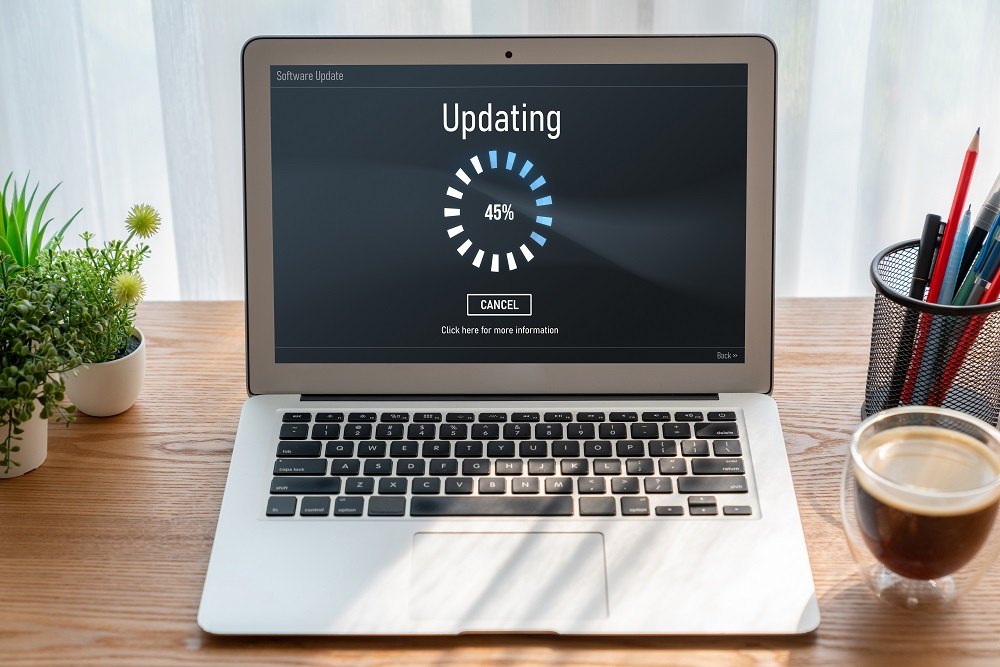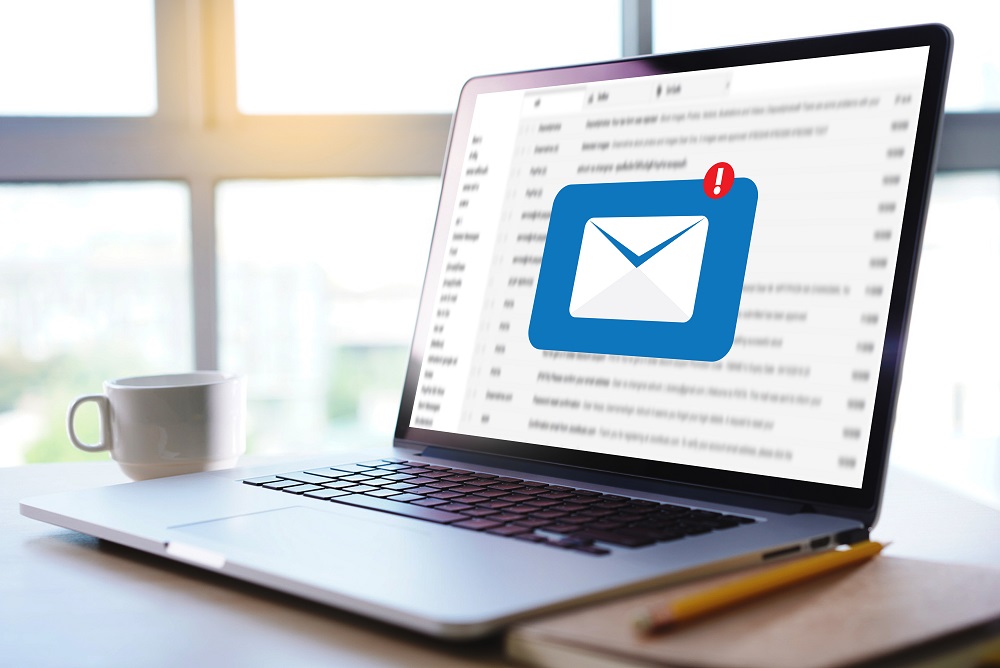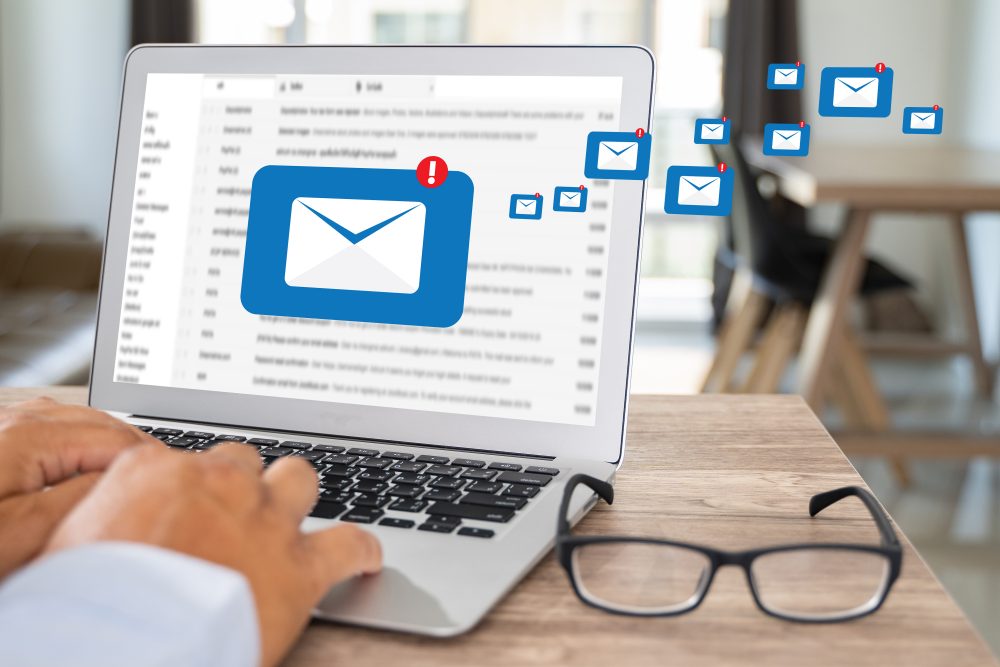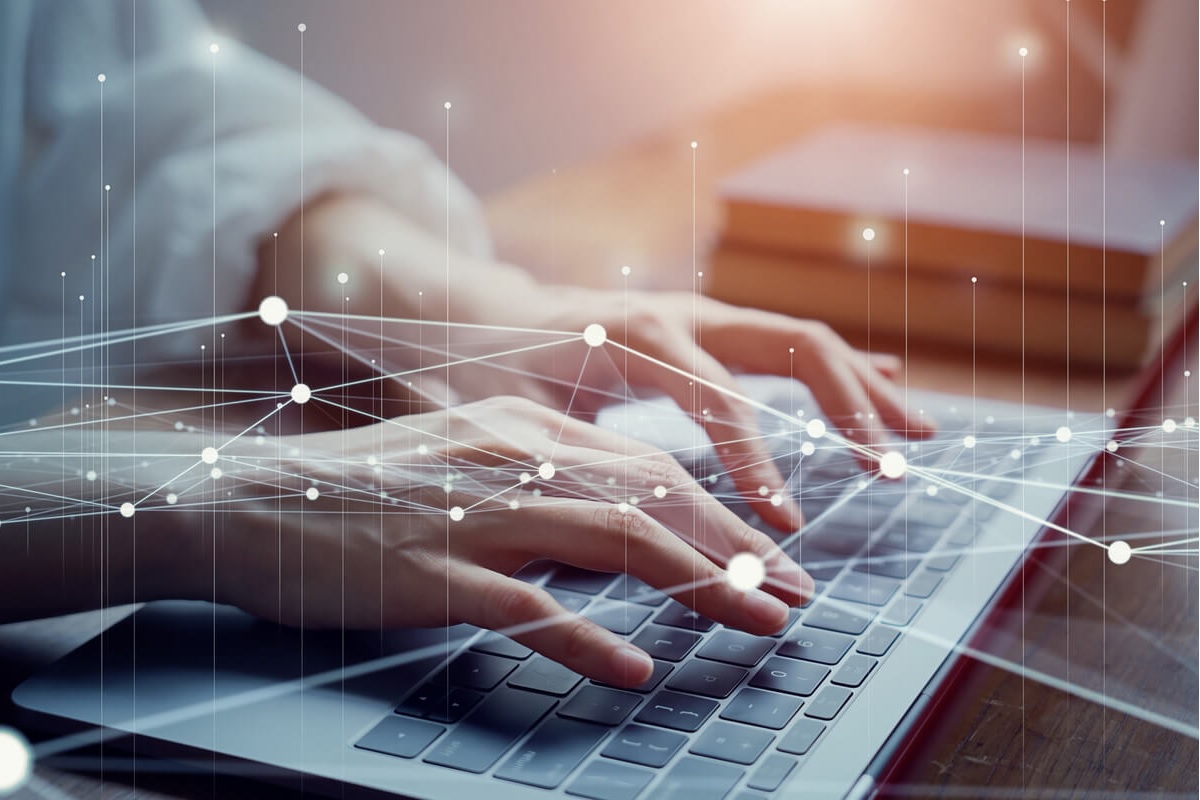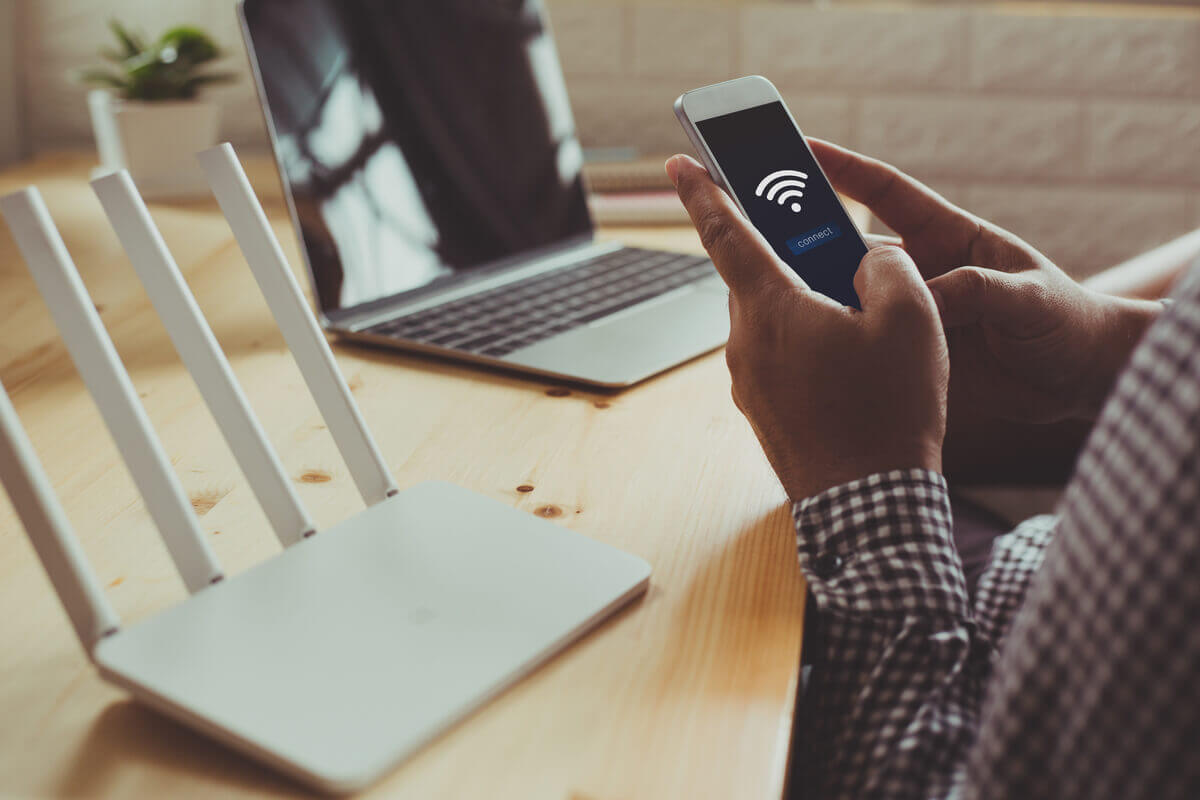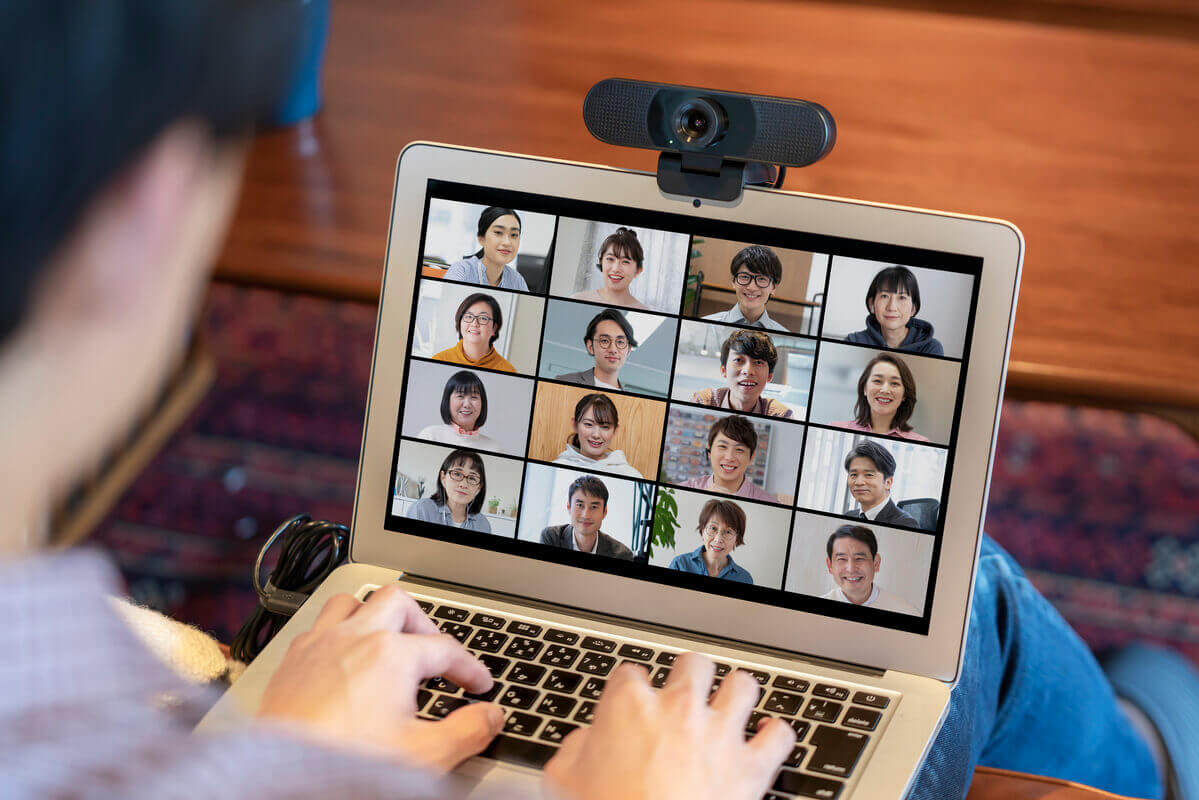VPNの接続方法をOS別に紹介|事前準備からわかりやすく解説
更新日:2022.5.23

多くの企業が導入しているVPN接続ですが、初めて接続するにはVPNサーバーの構築など事前準備が必要です。また、接続するPCやスマホの設定も必要になるため、サーバーの構築と共に各端末の設定計画も立てなければなりません。
本記事ではVPNの接続方法について、OSごとに手順を紹介していきます。うまく設定できない場合の対処法についても解説していますので、ぜひ参考にしてみてください。
目次× 閉じる
VPNとは
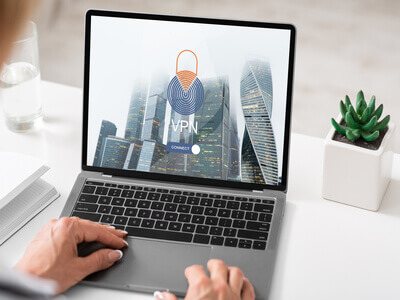
近年のテレワーク普及により注目されているVPNは、さまざまな活用法があります。
- 社外から社内サーバーにアクセスできる
- 遠い拠点ともLANネットワークが構築できる
- 取引先や関連会社と特殊な通信が可能
VPN接続は、社外から社内サーバーにアクセスできるためテレワーク環境を整えたい企業におすすめです。また、遠い拠点ともLANネットワークを構築できるので、専用線を敷設するよりも安価にテレワーク環境を導入することができます。
関連記事:VPN接続とは?初心者にも簡単にわかりやすく解説
VPN接続の事前準備

VPN接続を利用するためには、契約している光回線が固定IPアドレスサービスを提供しているか確認しておく必要があります。
固定IPアドレスが利用できないとVPNサーバーの構築ができないため、事前に確認しておきましょう。
関連記事:固定IPアドレスが使えるおすすめプロバイダーは?
VPNサーバーの構築
VPN接続環境を構築するためには、まずVPNサーバーの構築が必要です。VPNは第三者が入れないプライベートなトンネルを構築するイメージのため、特定の人物以外はデータにアクセスできません。
VPN対応ルーターの設置
VPNサーバーを構築するためにはVPN対応ルーターが必要です。ルーターによって使用できる機能が異なるので、事前にどのような機能が必要か確認しておくといいでしょう。
関連記事:VPN対応ルーターとは|選び方と注意点を解説
OS別VPN接続方法

VPNの事前準備が整えば利用するデバイスの設定が必要になります。ここからはデバイスのOS別にVPNに接続する方法をご紹介していきます。
Windows10でのVPN接続方法
- 「スタート」から「設定」を開く
- 「ネットワークとインターネット」の「VPN」を開き、「VPN接続を追加する」を選択
- 「VPNプロバイダー」にサービスを利用している場合は、情報を入力
- 「接続名」は任意の名前を決め、「サーバー名またはアドレス」にサーバーの名前もしくはIPアドレスを入力する
- 「サインイン情報の種類」にユーザー名またはパスワードを入力
- 「ユーザー名(オプション)」に認証に必要なアカウント情報のユーザー名を入力
- 「パスワード(オプション)」に認証に必要なアカウント情報のパスワードを入力
- 設定完了
macOSでのVPN接続方法
- 「システム環境設定」から「ネットワーク」を開く
- 「+ボタン」をクリックし、「インターフェイス」をクリックして、「VPN」を選択
- 「VPNタイプ」をクリックし、VPN接続の種類を選択して「作成」
- VPN接続のサーバーアドレスとアカウント名を入力
- 「認証設定」にパスワードを入力
- 全て入力し、「接続」を押下すれば設定完了
iOSでのVPN接続方法
- 「設定」から「一般」をタップ
- 「VPNとデバイス管理」をタップ
- 「VPN」をタップ
- 「VPN構成を追加」をタップ
- 利用するVPNにあわせて「タイプ」を選択
- 「説明」にわかりやすい接続名を入力
- 「サーバ」へ接続先VPNサーバーのドメイン名もしくはIPアドレスを入力
- 「ユーザ名」へ認証に必要なアカウント情報のユーザー名を入力
- 「パスワード」へ認証に必要なアカウント情報のパスワードを入力し「完了」をタップ
- 入力したVPN構成が反映されていることを確認し、「状況」の右隣にある切り替えボタンをオンにする
AndroidでのVPN接続方法
- 「設定」から「無線とネットワーク」→「その他の設定」をタップ
- 「VPN」から「VPNネットワークの追加」をタップ
- 「VPNネットワークを編集」画面で必要な情報を入力 名前:接続名を入力
- すべての入力完了後、「保存」をタップし、接続設定が反映されているか確認
- 設定したVPNをタップし、「ユーザー名」「パスワード」へ認証に必要なアカウント情報を入力し、「保存」→「接続」をタップ
種類:IPsecやPPTPなどVPNサーバーで利用するプロトコルを選択
サーバーアドレス:VPNのサーバーアドレスを入力
IPsec事前共有キー:事前共有キーを入力
VPNがうまく接続できない場合は?

特にセキュリティソフトが原因でVPN接続できていない可能性があるので、次の2つのポイントを確認してみてください。
セキュリティソフトが原因の可能性がある
ウイルス対策ソフトやファイアウォールなどのセキュリティシステムが原因で、VPN通信が遮断されている可能性があります。
VPN接続がうまくできないときは、セキュリティソフトやファイアウォールの設定で、VPNソフトを例外リストに追加してみてください。例外リストへの追加ができない場合は、一度セキュリティソフトとファイアウォールを無効にして接続できるか試してみましょう。
VPNルーターのトラブル
セキュリティシステムを無効にしてもVPN接続ができない場合は、VPNルーターのトラブルの可能性があります。パソコンの接続設定を見直し、問題がない場合は、VPNルーターの再起動やサーバー設定を見直してみてください。
また、接続はできても通信が途切れがちな時は、DNSサーバーを利用すると改善されるかもしれません。他にもさまざまな要因でVPN接続ができなくなるので、次の記事で確認してみてください。
関連記事:VPN接続できない原因と対処法とは?
まとめ
VPN接続設定はOSごとに設定が異なりますが、手順に沿って行えば簡単に設定できます。利用しているクライアントソフトによっては若干設定手順が異なる場合があるので、事前に確認しておきましょう。
通信環境によって速度遅延や通信制限にかかる可能性があります。社内外で快適にテレワークを行うためにも、インターネット回線は安定した通信が利用できる光回線がおすすめです。
関連記事:光回線を法人契約する方法|メリットとデメリットを解説
※2022年5月時点の情報です。






.png?)